|
Zebra ZT210
一、Zebra_ZT210条码打印机介绍
注意:打印机中的部件带有颜色代码
● 打印机中需要操作的触摸点采用金色。
● 与色带系统相关的部件采用黑色塑料,与介质相关的部件采用灰色,本手册中这些部件和其他部件采用了浅蓝色。
1.1 打印机组件

| 组件序号 |
组件名称 |
组件序号 |
组件名称 |
| 1 |
控制面板 |
6 |
介质供应导板 |
| 2 |
介质门 |
7 |
介质张力调节总成 |
| 3 |
色带拾取轴 |
8 |
打印头开启杆 |
| 4 |
色带供应轴 |
9 |
打印装置 |
| 5 |
介质供应架 |
10 |
打印辊 |
1.2 控制面板
控制面板可以显示打印机的当前状态,并且可以让用户控制打印机的基本操作。

| 面板序号 |
面板名称 |
| 1 |
“状态”指示灯 |
| 2 |
“暂停”指示灯 |
| 3 |
“数据”指示灯 |
| 4 |
“耗材”指示灯 |
| 5 |
“网络”指示灯 |
| 6 |
按下PAUSE(暂停)按钮可启动或停止打印机操作 |
| 7 |
每次按下FEED(进纸)按钮可以强制打印机送入一张空白标签 |
| 8 |
在打印机暂停情况下,CANCEL(取消)按钮可以取消标签格式。
● 按一下可取消下一张标签格式
● 按下并保持2秒可以取消所有标签格式 |
1.3 介质类型
ZT210打印机可使用各种介质类型:
● 标准介质——大多数标准介质都使用能够将多张单独标签或一定长度连续标签粘贴到背衬上的粘性材料,可以以介质卷或折叠堆放的形式提供标准介质。
● 卡纸吊牌——标签通常是由厚纸制成的,标签材料没有粘性或背衬,通常在每个卡纸吊牌之间具有预先穿孔,可能以介质卷或折叠堆放的形式提供卡纸吊牌介质。
1.4 色带简介
色带是一种一面涂覆了蜡质、树脂或蜡树脂的薄膜,在热转印过程中,蜡质或蜡树脂可以转印到介质上,介质决定了是否需要使用色带和必须使用什么宽度的色带。
如果使用色带,它的宽度必须大于等于介质宽度,如果色带比介质窄,打印头的部份区域会因得不到保护而提前磨损。
热转印介质需要色带才能打印,而热敏介质则不需要色带,为确保是否必须为特定介质使用色带,可以做介质擦划测试。
二、Zebra ZT210条码打印机设置和操作
2.1 选择数据通讯接口
使用一个或多个可用连接,将打印机连接到打印机,ZT210打印机上还可能配有ZebraNet有线或无线打印服务器选配件或并行端口。
小心:在连接数据通讯缆线之前,应确保打印机电源关闭,打开电源开始时连续数据通讯缆线可能会损坏打印机。
| 接口 |
标准件或选配件 |
说明 |
| RS-232串口 |
标准件 |
限制与要求:
● 最大缆线长度15.24米
● 需要将打印机参数更改为与主机计算机匹配
● 如果使用标准调制解调器缆线,需要使用空调制解调器连接到打印机 |
连接与配置
波特率、数据和停止位数、奇偶性和XON/XOFF或DTR控制必须与主机计算机匹配 |
| USB |
标准件 |
限制与要求:
● 最大缆线长度5米
● 不需更改打印机参数即可与主机计算机匹配
|
连接与配置
不需要额外配置
|
| 8位并行数据接口 |
选件 |
限制与要求:
● 最大缆线长度3米
● 推荐的缆线长度为1.83米
● 有线或无线以太网打印服务器(如已安装)将占用打印机上的此端口
● 不需更改打印机参数即可与主机计算机匹配
|
连接与配置
不需要额外配置
|
| 有线以太网打印服务器 |
选件 |
限制与要求:
● 可以从用户局域网中的任何计算机打印到打印机
● 可以通过打印机的网页与打印机通信
● 必须将打印机配置为可使用局域网
● 并口连接或无线以太网打印服务器(如已安装)将占用打印机上的此端口
小心:应小心不要将USB缆线插入到打印机的有线以太网打印服务器接口,因为这样会损坏接口
|
连接与配置
需要配置网络IP等参数
|
| 无线打印服务器 |
选件 |
限制与要求:
● 可以从无线局域网(WLAN)上的任意计算机打印到打印机
● 可以通过打印机的网页与打印机通信
● 必须将打印机配置为可使用无线局域网
● 并口连接或有线以太网打印服务器(如已安装)将占用打印机上的此端口
小心:应小心不要将USB缆线插入到打印机的有线以太网打印服务器接口,因为这样会损坏接口
|
连接与配置
需要配置无线网络IP等参数
|
必须针对具体情况提供所需的所有接口缆线。以太网线不需要屏蔽,但是必须对其他数据缆线进行完全屏蔽,并配备金属或金属化的连接器外壳,使用非屏蔽缆线,会导致电磁辐射水平超过法规的规定值。要最大限度降低缆线中的电噪声拾音水平,应执行以下操作:
● 尽可能使用较短的数据缆线
● 不要将数据缆线和电源线紧紧捆绑在一起
● 不要将数据缆线系在电源线导管上
2.2 选择打印模式
| 打印模式 |
何时使用/所需的打印机选项 |
打印机操作 |
| 撕纸(默认设置) |
适用于大多数应用,该模式可用于任何打印机选配件和大多数介质类型 |
打印机在接收到标签格式时打印,打印机操作员可以在标签打印完毕后的任何时间撕下标签。 |
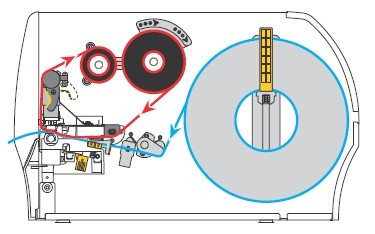 |
| 剥离 |
只有在打印机配备剥离选配件时才使用 |
打印机在打印过程中将标签从背衬上剥离,并在将标签取走后暂停,背衬从打印机前端退出。
● 在“剥离”模式下,背衬从打印机前端送出 |
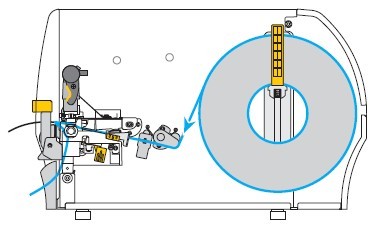 |
| 切纸器 |
如果打印机配有切纸器选配件,并且用户想要将标签切下,可使用该选项 |
打印机打印标签,然后将其切下 |
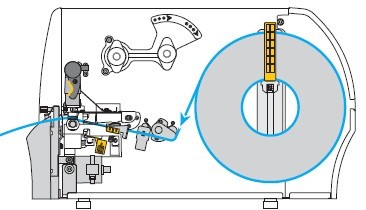 |
2.3 装入色带
色带仅可用于热转印标签,要用热敏方式打印标签,不要在打印机中装入色带。
重要提示:为保护打印头避免磨损,应使用比介质宽的色带,色带涂层必须位于外侧。
要装入色带,应完成以下步骤:
⑴ 逆时针旋转打印头开启杆,将打印装置松开。
⑵ 将松开端顺时针旋转,可调整色带位置。
⑶ 将色带卷装在色带供应轴上,将纸卷尽量向后推。
⑷ 打印机在发货前,色带拾取轴上装有一个空的色带芯,如果这个色带芯已经不在,应将一个空的色带芯放置在色带拾取轴上,将纸卷尽量向后推。
⑸ 将色带从打印机构总成下面穿过。
⑹ 将色带顺时针卷绕到色带拾取轴的色带芯上,将拾取轴旋转几圈,让色带在上面卷绕几次。
⑺ 如果已装入介质,顺时针旋转打印头开启杆,直到打印头锁定到位。
⑻ 关闭介质门。
⑼ 根据需要,按下暂停键,开始打印。
2.4 装入介质
⑴ 逆时针旋转打印头开启杆,将打印头机构松开。
⑵ 将介质插入打印机,根据需要为成卷介质和折叠式介质执行操作。
⑶ 将外侧介质导板全部滑出。
⑷ 让介质在介质张力调节总成和打印机构下面滑动,将介质的末端从打印机的正面拉出。
⑸ 确保介质已穿过介质投射传感器上的孔,到达内侧介质导板的下方,介质应该刚刚接触到介质投射传感器槽的背面。

⑹ 根据打印机模式来安装介质。
⑺ 将外侧介质导板滑入,直到它刚好接触到介质边缘。
⑻ 顺时针旋转打印头开启杆,直到将打印头锁定到位。
⑼ 关闭介质门。
⑽ 按暂停可退出暂停模式,并开始打印,根据用户设置的不同,打印机可能会执行标签校准,也可能会送入一张标签。
⑾ 可以根据需要执行自检来检查打印机的打印是否正常。
三、Zebra ZT210条码打印机配置与调节
3.1 更改打印机设置
本节列出了用户可以更改的打印机设置值,以及用于更改这些值的工具,其中包括下列功能:
● ZPL和Set/Get/Do(SGD)命令
● 如果打印机具有可用的有线或无线打印服务器连接,是打印机的网页。
3.1.1 打印机设置
| 设置项 |
说明 |
| 打印深度 |
将深度设定为可提供最佳打印品质的最低数值,如果深度值设置的太高,标签图像可能无法打印清晰,无法正确扫描条形码,色带也可能会烧穿,或者打印头可能会过早磨损。 |
| 接受的值: |
0.0-30.0 |
| 相关的ZPL命令 |
^MD,~SD |
| 使用的SGD命令 |
print.tone |
| 打印机网页 |
查看并修改打印机设置 > 常规设置 > 深度 |
| 打印速度 |
选择标签的打印速度(以每秒的英寸整数为单位),降低打印速度通常能够获得更高的打印质量 |
| 接受的值: |
2,3,4,5,6 |
| 相关的ZPL命令: |
^PR |
| 使用的SGD命令: |
media.speed |
| 打印机网页 |
不适用 |
| 介质类型 |
选择要使用的介质类型
● 如果选择“连续介质”,必须在标签格式中包括标签长度指令(如果使用ZPL语言,命令时^LL)
● 如果为不同类型的非连续介质选择了“隔缝/缺口”或“标记”,打印机将介质送入,以计算标签长度。
|
| 接受的值: |
● 连续;● 隔缝/缺口;● 标记 |
| 相关的ZPL命令: |
^MN |
| 使用的SGD命令: |
ezpl.media_type |
| 打印机网页 |
查看并修改打印机设置 > 介质设置 > 介质类型 |
| 打印方法 |
指定打印机是使用“热敏”模式(无色带)还是“热转印”模式(使用热转印介质和色带) |
| 接受的值: |
● 热转印;● 热敏 |
| 相关的ZPL命令: |
^MT |
| 使用的SGD命令: |
ezpl.print_method |
| 打印机网页 |
查看并修改打印机设置 > 介质设置> 打印方法 |
| 撕纸位置 |
根据需要,更改打印完成后介质在切纸杆上的位置
● 介质移出的数字越大,撕纸线距离下一张标签的距离越近
● 介质移入的数字越小,撕纸线距离刚刚打印完成的一张标签越近

|
| 接受的值: |
-120 至 120 |
| 相关的ZPL命令: |
~TA |
| 使用的SGD命令: |
ezpl.tear_off |
| 打印机网页 |
查看并修改打印机设置 > 常规设置> 撕纸 |
| 打印宽度 |
指定要使用的标签宽度,根据打印头DPI值的不同,默认值为打印机的最大宽度。
注意:宽度设置太窄可能会导致部分标签格式无法打印在介质上。将宽度设置的太宽会浪费格式化存储器,并导致标签打印出界或打印在打印辊上。如果使用^POI ZPLII命令翻转的图像,此设置会影响标签格式的水平位置。
|
| 接受的值: |
0000 至 1248 |
| 相关的ZPL命令: |
^PW |
| 使用的SGD命令: |
ezpl.print_width |
| 打印机网页 |
查看并修改打印机设置 > 介质设置> 打印宽度 |
| 打印模式 |
选择与打印机选配件兼容的打印模式
|
| 接受的值: |
● 撕纸;● 切纸器;● PEEL |
| 相关的ZPL命令: |
^MM |
| 使用的SGD命令: |
media.printmode |
| 打印机网页 |
查看并修改打印机设置 > 常规设置> 打印模式 |
| 标签左侧位置 |
根据需要,调节标签的水平打印位置。正数可以将图像的左侧边缘向标签的中央移动选取的点数,负数可以将图像的左侧边缘向标签的左侧移动
|
| 接受的值: |
-9999至9999 |
| 相关的ZPL命令: |
^LS |
| 使用的SGD命令: |
zpl.left_position |
| 打印机网页 |
查看并修改打印机设置 > 高级设置> 左侧位置 |
| 再次打印模式 |
如果启用了再次打印模式,按住并保持打印机控制面板上的PAUSE+CANCEL键,可以重新打印上次打印过的标签
|
| 接受的值: |
● 开;● 关 |
| 相关的ZPL命令: |
^JZ |
| 使用的SGD命令: |
ezpl.reprint_mode |
| 打印机网页 |
不适用 |
| 标签最大长度 |
应将标签的最大长度设置为比标签的实际长度加上标签间隔缝至少长25.4mm。如果将该值设置为小于标签长度,则打印机假设装入了连续介质,打印机无法校准。
例如:如果包括标签内隔隙的标签长度为152mm,应将参数至少设置为178mm。
|
| 接受的值: |
打印机支持0到最大标签长度 |
| 相关的ZPL命令: |
^ML |
| 使用的SGD命令: |
ezpl.label_length_max |
| 打印机网页 |
查看并修改打印机设置 > 介质设置> 最大长度 |
3.1.2 校准和诊断工具
| 校准和诊断工具 |
说明 |
| 打印信息 |
在一张或多张标签上打印指定的信息 |
| 接收的值: |
● 设置—打印打印机的配置标签
● 网络—为安装的打印服务器打印设置值
● 格式—打印存储在打印机内存、闪存卡或其它选配存储卡中的可用格式
● 图像—打印存储在打印机内存、闪存卡或其它选配存储卡中的可用图像
● 字体—打印出打印机中的可用字体,其中包括标准的打印机字体,以及任何可选字体。字体可存储在RAM中也可以存储在闪存中。
● 条形码—打印出打印机中的可用条形码,条形码可存储在RAM中,也可以存储在闪存中。
● 所有—打印前六张标签。
● 传感器图表—显示了与实际传感器读数对比的设置值。
|
| 相关的ZPL命令: |
设置:~WC;网络:~WL;传感器图表:~JG;其他:^WD |
| 使用的SGD命令 |
无 |
| 控制面板键 |
设置和网络:执行下列一项操作:
● 在打印机加电过程中按住CANCEL(取消)按钮。
● 在打印机处于“就绪”状态下时,同时按住FEED+CANCEL(进纸+取消)按钮保持2秒钟。
传感器图表:在打印机加电过程中按住FEED+CANCEL(进纸+取消)按钮子。
|
| 打印机网页 |
查看并修改打印机设置 > 在标签上打印列表 |
| 加电操作 |
设置加电操作
为打印机设置加电时执行的操作:
● 校准过程可调节传感器电平和阈值,确定标签长度,并将介质送入下一个网纹
● 进纸可将标签送入第一个对准点
● 长度用于使用当前传感器值确定标签长度,并将介质送入下一个网纹
● 无移动用于通知打印机不移动介质。必须手动确认已正确定位网纹。或者可以按进纸按钮定位下一个网纹
● 简短校准可在不调节传感器增益情况下设置介质和网纹阈值,确定标签长度并将介质送入下一个网纹
|
| 接收的值: |
● 校准
● 进纸
● 长度
● 无移动
● 简短校准
|
| 相关的ZPL命令: |
^MF |
| 使用的SGD命令 |
ezpl.power_up_action |
| 打印机网页 |
查看并修改打印机设置 > 校准 |
| 打印头关闭操作 |
设置打印头关闭操作
为打印机设置打印头关闭时执行的操作:
● 校准过程可调节传感器电平和阈值,确定标签长度,并将介质送入下一个网纹
● 进纸可将标签送入第一个对准点
● 长度用于使用当前传感器值确定标签长度,并将介质送入下一个网纹
● 无移动用于通知打印机不移动介质。必须手动确认已正确定位网纹。或者可以按进纸按钮定位下一个网纹
● 简短校准可在不调节传感器增益情况下设置介质和网纹阈值,确定标签长度并将介质送入下一个网纹
|
| 接收的值: |
● 校准
● 进纸
● 长度
● 无移动
● 简短校准
|
| 相关的ZPL命令: |
^MF |
| 使用的SGD命令 |
ezpl.head_close_action |
| 打印机网页 |
查看并修改打印机设置 > 校准 |
| 装入默认值 |
为打印机或打印服务器装入默认值
● 工厂—将除网络设置以外的所有打印机设置值恢复为出厂时的默认值,在装入默认值时应小心,因为这样做之后,将需要重新装入您已经手动更改的所有设置值。
● 网络—重新初始化打印机的有线或无线打印服务器。在使用无线打印服务器情况下,打印机还将重新与无线网络关联。
● 加载上次保存值—装入上次永久存储的设定值。
|
| 接收的值: |
● 工厂
● 网络
● 上次保存的值
|
| 相关的ZPL命令: |
工厂:^JUF;网络:^JUN;上次保存的值:^JUR |
| 使用的SGD命令 |
无 |
| 控制面板键 |
● 工厂:在打印机加电过程中按住FEED+PAUSE(进纸+暂停)按钮可将打印机参数复位为工厂值
● 网络:在打印机加电过程中按住CANCEL+PAUSE(取消+暂停)按钮可将网络参数复位为工厂值
● 上次保存的值:不适用
|
| 打印机网页 |
● 工厂:查看和修改打印机设置 > 恢复默认配置
● 网络:打印服务器设置 > 将打印服务器复位
● 上次保存的值:查看和修改打印机设置 > 恢复已保存的配置
|
| 介质和色带传感器校准 |
校准打印机,调节介质和色带传感器的灵敏度
|
| 接收的值: |
不适用
|
| 相关的ZPL命令: |
^JC |
| 使用的SGD命令 |
ezpl.manual_calibration |
| 控制面板键 |
按住PAUSE+FEED+CANCEL(暂停+进纸+取消)按钮保持2秒钟,驱动校准过程
|
| 打印机网页 |
无法通过网页启动校准步骤
|
| 通信诊断模式 |
使用此诊断工具可以让打印机为打印机接收到的所有数据输出十六进制值
|
| 接收的值: |
● 禁用
● 启动
|
| 相关的ZPL命令: |
~JD用于启动;~JE用于停止 |
| 使用的SGD命令 |
device.diagnostic_print |
| 控制面板键 |
在打印机处于“就绪”状态下,同时按住PAUSE+FEED(暂停+进纸)按钮保持2秒钟
|
| 打印机网页 |
不适用
|
3.1.3 网络设置
| 网络设置 |
说明 |
| IP地址 |
查看或设置打印机的IP地址
查看并根据需要更改打印机的IP地址。
只有在IP PROTOCOL协议设置为PERMANENT(永久)情况下才保存对此设置的更改。要让已保存的更改生效,应将打印服务器复位。
|
| 接收的值: |
000至255用于每个字段
|
| 相关的ZPL命令: |
^ND |
| 使用的SGD命令 |
有线:internal_wired.ip.addr;无线:ip.addr,wlan.ip.addr |
| 打印机网页 |
查看并修改打印机设置 > 网络通讯设置 > TCP/IP设置 |
| 子网掩码 |
查看或设置子网掩码
查看并根据需要更改子网掩码。
只有在打印机上安装了有线或无线打印服务器,才显示此菜单项。要保存对此设置的更改,应将IP PROTOCOL协议设置为PERMANENT(永久),然后将打印服务器复位。
|
| 接收的值: |
000至255用于每个字段
|
| 相关的ZPL命令: |
^ND |
| 使用的SGD命令 |
有线:internal_wired.ip.netmask;无线:wlan.ip.netmask |
| 打印机网页 |
查看并修改打印机设置 > 网络通讯设置 > TCP/IP设置 |
| 网关 |
查看或设置默认网关
查看并根据需要更改默认网关。
只有在打印机上安装了有线或无线打印服务器,才显示此菜单项。要保存对此设置的更改,应将IP PROTOCOL协议设置为PERMANENT(永久),然后将打印服务器复位。
|
| 接收的值: |
000至255用于每个字段
|
| 相关的ZPL命令: |
^ND |
| 使用的SGD命令 |
有线:internal_wired.ip.gateway;无线:wlan.ip.gateway |
| 打印机网页 |
查看并修改打印机设置 > 网络通讯设置 > TCP/IP设置 |
| IP协议 |
设置IP解析方法
该参数用于指定用户(永久)或服务器(动态)是否选择IP地址。如果选择了动态选项,该参数用于通知有线或无线打印服务器如何从服务器接收IP地址。
|
| 接收的值: |
● 全部
● 仅GLEANING
● RARP
● BOOTP
● DHCP
● DHCP和BOOTP
● 永久
|
| 相关的ZPL命令: |
^ND |
| 使用的SGD命令 |
有线:internal_wired.ip.protocol;无线:wlan.ip.protocol |
| 打印机网页 |
查看并修改打印机设置 > 网络通讯设置 > TCP/IP设置
|
| MAC地址 |
查看MAC地址
查看安装在有线或无线打印机中的打印服务器的介质访问控制(MAC)地址
|
| 接收的值: |
不适用
|
| 相关的ZPL命令: |
无 |
| 使用的SGD命令 |
有线:internal_wired.mac.addr;无线:wlan.mac.addr |
| 打印机网页 |
查看并修改打印机设置 > 网络通讯设置 > 无线设置 |
| ESSID |
查看ESSID值
扩展服务集标识符(ESSID)是用于无线网络的标识符,无法从控制面板修改此设置,它为当前的无线配置提供了ESSID
|
| 接收的值: |
32字符字母数字字符串(默认为125)
|
| 相关的ZPL命令: |
无 |
| 使用的SGD命令 |
wlan.essid |
| 打印机网页 |
查看并修改打印机设置 > 网络通讯设置 > 无线设置 |
| 复位网络 |
此选项可以将有线或无线打印服务器复位,必须将打印服务器复位,以使对网络设置做出的更改生效
|
| 接收的值: |
不适用
|
| 相关的ZPL命令: |
~WR |
| 使用的SGD命令 |
device.reset |
| 打印机网页 |
打印服务器设置 > 打印服务器的工厂设置 |
3.1.4 语言设置
| 语言设置 |
说明 |
| 语言 |
根据需要更改打印机显示屏的显示语言
这一更改将影响以下信息的语言:
● 主菜单
● 用户菜单
● 错误消息
● 打印机配置标签、网络配置标签和其它可选中通过用户菜单打印的标签
|
| 接收的值: |
英文、西班牙文、法文、德文、意大利文、挪威文、葡萄牙文、瑞典文、丹麦文、西班牙文2、荷兰文、芬兰文
|
| 相关的ZPL命令: |
^KL |
| 使用的SGD命令 |
display.language |
| 打印机网页 |
查看并修改打印机设置 > 常规设置 > 语言 |
| ZPL替代 |
启用ZPL替代
启用此菜单项可以让下列命令置换打印机的当前设置
● ^MM(打印模式)
● ^MT(热敏或热转印打印方法)
● ^MN(介质类型为非连续或连续)
|
| 接收的值: |
● 禁用;● 启用
|
| 相关的ZPL命令: |
无 |
| 使用的SGD命令 |
zpl.zpl_override |
| 打印机网页 |
无 |
| 命令字符 |
设置格式命令的前缀值
格式命令前缀是一个两位十六进制值,用作ZPL/ZPLII格式说明中的参数位置标记符。打印机寻找这个用于指示ZPL/ZPLII格式指令开始的十六进制字符。
将格式命令字符设置为与标签格式中的值匹配。
重要提示:不能为格式命令前缀、控制字符和分隔字符使用相同的十六进制值。打印机必须使用不同的字符才能正常工作。如果用户通过控制面板设置了值,打印机将忽略已在使用中的值。
|
| 接收的值: |
00至FF
|
| 相关的ZPL命令: |
^CC或~CC |
| 使用的SGD命令 |
zpl.caret |
| 打印机网页 |
查看并修改打印机设置 > ZPL控制 |
| 控制字符 |
设置控制前缀字符值
打印机寻找这个两位十六进制字符用于指示ZPL/ZPLII控制指令的开始。将控制前缀字符设置为与标签格式中使用的值匹配
|
| 接收的值: |
OO至FF
|
| 相关的ZPL命令: |
^CT或~CT |
| 使用的SGD命令 |
zpl.control_character |
| 打印机网页 |
查看并修改打印机设置 > ZPL控制
|
| 分隔符 |
设置分隔字符值
分隔符是一个两位十六进制值,用作ZPL/ZPLII格式说明中的参数位置标记符,将分隔字符设置为与标签格式中使用的值匹配
|
| 接收的值: |
OO至FF
|
| 相关的ZPL命令: |
^CD或~CD |
| 使用的SGD命令 |
zpl.delimiter |
| 打印机网页 |
查看并修改打印机设置 > ZPL控制 |
| ZPL模式 |
设置ZPL模式
选择与标签格式中使用的值匹配的模式。本打印机可以接受使用ZPL或ZPLII语音编写的标签格式,不需要重新编写任何已存在的ZPL格式,在使用下列一种方法更改模式之前,打印机一直在选定的模式下工作。
|
| 接收的值: |
● ZPLII;● ZPL
|
| 相关的ZPL命令: |
^SZ |
| 使用的SGD命令 |
zpl.zpl_mode |
| 打印机网页 |
查看并修改打印机设置 > ZPL控制 |
3.1.5 传感器设置
| 传感器设置 |
说明 |
| 传感器类型 |
选择介质传感器
选择适用于用户正在使用介质的介质传感器,可将反射式传感器用于所有介质类型,透射式传感器只能用于简单的隔缝介质。
|
| 接收的值: |
● TRANSMISSIVE(透射式);● 反射式
|
| 相关的ZPL命令: |
^JS |
| 使用的SGD命令 |
device_sensor_select |
| 打印机网页 |
查看并修改打印机设置 > 介质设置 |
| 标签传感器 |
设置标签传感器的灵敏度
|
| 接收的值: |
0-255
|
| 相关的ZPL命令: |
无 |
| 使用的SGD命令 |
ezpl.label_sensor |
| 打印机网页 |
查看并修改打印机设置 > 校准 |
| 取走标签 |
设置取走标签指示灯的亮度
|
| 接收的值: |
0-255
|
| 相关的ZPL命令: |
无 |
| 使用的SGD命令 |
ezpl.take_label |
| 打印机网页 |
查看并修改打印机设置 > 校准 |
3.2 校准色带和介质传感器
使用本节中的步骤校准打印机,此过程可调节介质和色带传感器的灵敏度。
重要提示:严格按照本手册所述执行校准过程,即使只需调节一个传感器,仍必须执行所有步骤,可以在该操作过程的任何步骤中按住CANCEL(取消),取消该过程。
要执行传感器校准,应完成以下步骤:
⑴ 打印机在“就绪”状态下时,使用下面的方法之一启动介质和色带校准:
◆ 按住暂停+进纸+取消按钮持续两秒。
◆ 将ezpl.manual_calibration SGD命令发送到打印机。
打印机将执行以下操作:
● 状态指示灯和耗材指示灯呈黄色闪烁一次
● 暂停指示灯呈黄色点亮
⑵ 逆时针旋转打印头开启杆,将打印装置松开。
⑶ 让介质伸出打印机外大约203毫米。
⑷ 将暴露的标签取下,只留下背衬。
⑸ 将底纸拉到打印机中,只让背衬位于介质传感器之间。
⑹ 如果使用了色带,应将其卸下。
⑺ 顺时针旋转打印头开启杆,直到打印头锁定到位。
⑻ 按暂停开始介质校准过程。
◆ “暂停指示灯”熄灭。
◆ "耗材指示灯"闪烁。
在完成此过程时:
◆ “耗材指示灯”闪烁。
◆ “暂停指示灯”呈黄色闪烁。
⑼ 逆时针旋转打印头开启杆,将打印装置松开。
⑽ 将介质前拉到让标签位于介质传感器下方。
⑾ 重新装入色带(如果使用了)。
⑿ 关闭打印头。
⒀ 关闭介质门。
⒁ 按下暂停键,开始打印。
3.3 调节打印头压力
如果打印颜色在一侧太浅,如果介质太厚,或者在打印过程中介质向一侧偏移,可能需要调节打印头压力,使用能够获得最佳打印质量的最低打印头压力。
打印头压力调节轮具有从1到4的半刻度增量设置标记。
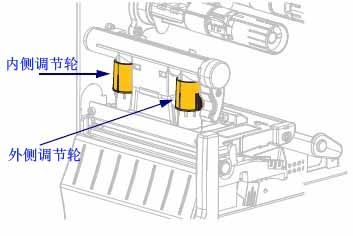
如有必要,应使用以下方法调节打印头压力调节轮:
| 如果介质... |
则... |
| 需要更大压力提高打印质量 |
将两个调节轮增大一个位置 |
| 在打印时滑向左侧 |
将外侧调节轮增大一个位置,或,将内侧调节轮减小一个位置 |
| 在打印时滑向右侧 |
将内侧调节轮增大一个位置,或,将外侧调节轮减小一个位置 |
| 标签左侧的打印内容颜色太浅 |
将内侧调节轮增大一个位置 |
| 标签右侧的打印内容颜色太浅 |
将外侧调节轮增大一个位置 |
3.4 调节色带张力
要让打印机正常工作,色带供应轴和色带拾取轴必须使用相同的张力设置(正常张力或低张力),对于大部分应该,应使用正常张力设置。如果使用窄色带或遇到特定色带问题,可能需要使用低张力。
正常张力设置:要将色带轴放置在正常位置,用力推出转轴末端盖,直到它伸出并锁定到位,可以将该设置用于大多数应用。

低张力设置:要将供应轴放置在低张力位置,用力推入转轴末端盖直到它收回并咔哒一声锁定到位,只有在需要时才应使用此设置,例如色带导致磨损标记位于色带卷的开始位置,或者正常张力导致色带在卷轴末端停转。

四、Zebra ZT210条码打印机日常维护
4.1 清洁计划和步骤
日常预防性维护是确保打印机正确工作的重要组成部分,用户认真保养打印机,即可将出现潜在故障的可能性降低到最小水平,并且有助于获得并保持您所需的标准打印质量。
随着打印的不断进行,通过打印头的介质或色带会不断磨损陶瓷保护层,不断暴露并最终损坏打印元件(点)。避免磨蚀:
◆ 定期清洁打印头。
◆ 通过优化两者之间的平衡,使用最小的打印头压力和灼烧温度设置。
◆ 在使用热转印模式时,应确保色带宽度大于或等于介质的宽度,以保护打印元件不会暴露在腐蚀程度更大的标签材料上。
根据应用和介质的不同,可能需要更为频繁的执行清洁。
打印头,方法:95%酒精溶剂,时间间隔:热敏模式用完一个介质卷后,热转印使用完美娟色带或每三卷介质后。
辊轮,方法:95%酒精溶剂,时间间隔:热敏模式用完一个介质卷后,热转印使用完美娟色带或每三卷介质后。
介质传感器,方法:气冲,时间间隔:热敏模式用完一个介质卷后,热转印使用完美娟色带或每三卷介质后。
色带传感器,方法:气冲,时间间隔:热敏模式用完一个介质卷后,热转印使用完美娟色带或每三卷介质后。
介质路径:方法:95%酒精溶剂,时间间隔:热敏模式用完一个介质卷后,热转印使用完美娟色带或每三卷介质后。
色带路径:方法:95%酒精溶剂,时间间隔:热敏模式用完一个介质卷后,热转印使用完美娟色带或每三卷介质后。
4.2 更换打印机组件
诸如打印头和打印辊轴等打印机组件可能随着使用时间的增加而磨损,可以很轻松地更换这些部件。
五、Zebra ZT210条码打印机故障排除
5.1 指示灯的含义
控制面板上的指示灯用于显示打印机的当前状态。
| 指示灯状态 |
打印机状态说明 |
 |
在打印机加电时,状态指示灯保持绿色(其他指示灯保持黄色2秒钟)
打印机准备就绪 |
 |
“暂停”指示灯稳定显示黄色
打印机暂停 |
 |
“状态”指示灯稳定显示红色
“耗材”指示灯稳定显示红色
介质用完,需要注意打印机,但是可在无需用户干预情况下继续工作 |
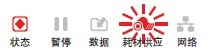 |
“状态”指示灯稳定显示红色
“耗材”指示灯闪烁显示红色
色带用完,需要注意打印机,但是可在无需用户干预情况下继续工作 |
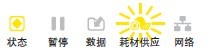 |
“状态”指示灯稳定显示黄色
“耗材”指示灯闪烁显示黄色
打印机位于“热敏”模式下,这种模式不需要使用色带,但是,打印机已安装色带。 |
 |
“状态”指示灯稳定显示红色
“暂停”指示灯稳定显示黄色
打印头打开,需要注意打印机,但是可在无需用户干预情况下继续工作 |
 |
“状态”指示灯稳定显示黄色
打印头温度过高 |
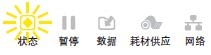 |
“状态”指示灯闪烁显示黄色
指示灯闪烁标识下面的一种状态:
●打印头温度过低;●电源组件温度过高;●主逻辑电路板(MLB)温度过高 |
 |
“状态”指示灯稳定显示红色
“暂停”指示灯稳定显示红色
“数据”指示灯稳定显示红色
更换打印头时,未使用原装Zebra打印头,安装原装Zebra打印头即可继续操作 |
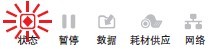 |
“状态”指示灯闪烁显示红色
打印机无法读取打印头设置的dpi |
| 带有ZebraNet有线以太网选配件的打印机 |
 |
“网络”指示灯熄灭
没有可使用的以太网连接 |
 |
“网络”指示灯稳定显示绿色
发现100Base连接 |
 |
“网络”指示灯稳定显示黄色
发现10Base连接 |
 |
“网络”指示灯稳定显示红色
发生以太网错误,打印机未连接到网络 |
| 带有ZebraNet无线以太网选配件的打印机 |
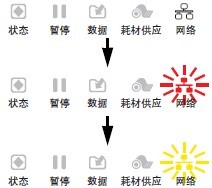 |
“网络”指示灯熄灭
加电时发现无线电信号,打印机尝试与网络取得联系,在打印机与网络进行联系时,指示灯闪烁红色。在打印机与网络进行身份验证时,指示灯闪烁黄色 |
 |
“网络”指示灯稳定显示绿色
无线信号与您的网络相关并已通过验证,WLAN信号很强 |
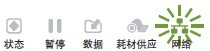 |
“网络”指示灯闪烁显示绿色
无线信号与您的网络相关并已通过验证,但WLAN的信号微弱 |
 |
“网络”指示灯稳定显示红色
存在WLAN错误条件,打印机未连接到网络 |
5.2 打印问题
下面列出了与打印和打印质量相关的问题、可能的原因和建议的解决方法。
| 问题 |
可能的原因 |
推荐的解决方案 |
| 常见打印质量问题 |
打印机打印速度设置不正确 |
为获得最佳打印质量,应通过控制面板、驱动程序或软件为您的应用设置可能的最低的打印速度。 |
| 为您的应用选择了不正确的标签与色带组合 |
1、切换到不同类型的介质或色带以找到兼容组合;2、可以根据需要与敏用数码联系,以获得信息和建议 |
| 打印机的打印深度设置不正确 |
要获得最佳打印质量,应将打印深度设置为适用于您应用的最低设置值。 |
| 打印头脏 |
清洁打印头和打印辊 |
| 打印头压力不正确或不均衡 |
将打印头压力设置为可获得最佳打印质量的最小值。 |
| 标签上的打印对齐标记丢失,表单顶部对准标记的垂直偏移量过大。 |
打印辊太脏 |
清洁打印头和打印辊 |
| 介质导板位置不正确 |
确保正确定位介质导板 |
| 介质类型设置不正确 |
将打印机设置为用于正确的介质类型(缝隙/切痕、连续或标记) |
| 介质装入不正确 |
正确装入介质 |
| 多张标签上出现较长的漏印痕迹 |
打印元件损坏 |
更换打印头 |
| 色带褶皱 |
依据“色带故障”中的方法解决 |
| 空白标签上出现倾斜的灰色细线 |
色带褶皱 |
依据“色带故障”中的方法解决 |
| 整个色带的打印太深或太浅 |
介质或色带不是设计为高速打印设计的。 |
更换适用于高速操作的耗材 |
| 为您的应用选择了不正确的介质与色带组合 |
1、切换到不同类型的介质或色带以找到兼容组合;2、可以根据需要与敏用数码联系,以获得信息和建议 |
| 用户将色带用于热敏介质 |
热敏介质不需要色带,要确定是否使用了热敏介质 |
| 打印头压力不正确或不均衡 |
将打印头压力设置为可获得最佳打印质量的最小值 |
| 标签上带有污渍痕迹 |
介质或色带不是设计为高速打印设计的 |
更换适用于高速操作的耗材 |
| 未对准/跳过色带 |
打印机未校准 |
校准打印机 |
| 标签格式不正确 |
检查您的标签格式并根据需要更正 |
| 一到三张标签未对准或打印出错 |
打印辊太脏 |
清洁打印头和打印辊 |
| 介质不符合规格 |
使用符合规格的介质 |
| 标签顶部位置垂直调偏移 |
打印机未校准 |
校准打印机 |
| 打印辊太脏 |
清洁打印头和打印辊 |
| 标签或图像垂直偏移 |
打印机使用不连续的标签,但是却配置为在连续模式下工作 |
将打印机设置为正确的介质类型,并根据需要校准打印机 |
| 介质传感器校准不正确 |
校准打印机 |
| 打印辊太脏 |
清洁打印头和打印辊 |
| 打印头压力设置不正确 |
调节打印头压力以确保其正常工作 |
| 介质或色带装入不正确 |
确保正确装入了介质和色带 |
| 介质不兼容 |
必须使用符合打印机技术规格的介质,确保标签间间隔或缺口为2到4毫米均匀放置。 |
| 无法扫描打印在标签上的条形码 |
因为打印太深或太浅,导致条形码不符合规格 |
根据需要调节深度或打印速度设置 |
| 条形码周围没有足够的空白区域 |
在标签上的条形码和其他打印区域之间以及条形码与标签边缘之间至少留出3.2mm |
| 自动校准失败 |
介质或色带装入不正确 |
确保正确装入介质和色带 |
| 传感器未检测到介质或色带 |
校准打印机 |
| 传感器太脏,或定位不正确 |
确保清洁并正确定位了传感器 |
| 介质类型设置不正确 |
将打印机设置为用于正确的介质类型 |
5.3 色带故障
下表列出了会发生的色带故障、可能的原因和建议的解决方法。
| 故障 |
可能的原因 |
推荐的解决方案 |
| 色带破损或融化 |
深度设置值太高 |
1、降低深度设置值;2、彻底清洁打印头 |
| 色带涂层面错误,不能用于本打印机 |
用具有正确涂层面的色带更换 |
| 色带打滑或无法正确前进 |
色带张力设置不正确 |
更改色带轴的张力设置 |
| 色带褶皱 |
色带装入不正确 |
正确装入色带 |
| 灼烧温度不正确 |
要获得最佳打印质量,应将打印深度设置为适用于您应用的最低设置值。 |
| 打印头压力不正确或不均衡 |
将打印头压力设置为可获得最佳打印质量的最小值 |
| 介质送入不当,从一侧向另一侧跑偏 |
通过调节介质导板确保介质平整 |
| 打印头或打印辊的安装可能不正确 |
联系敏用数码 |
| 打印机没有检测到色带已用完 |
打印机可能是在无色带情况下完成的校准,随后插入了色带,而没有对打印机执行用户重新校准,或者没有装载打印机默认值 |
现在使用色带校准打印机,或装载打印机默认值 |
| 在热转印模式下,虽然正确装入了色带,打印机仍未检测到色带 |
| 即使正确装入了色带,打印机仍显示色带用尽 |
没有为要使用的标签和色带校准打印机 |
校准打印机 |
标签
条码标签
碳带
|





